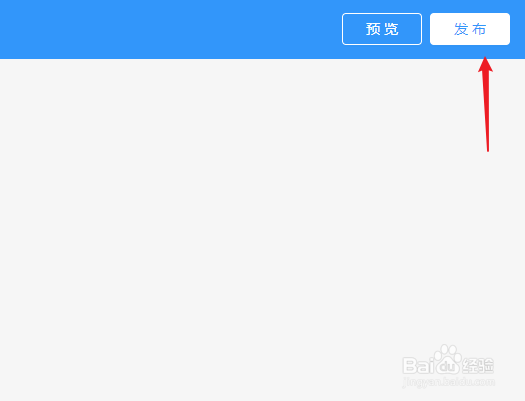1、打开网页管理员进入管理后台,进入菜单【工作台】

2、在应用列表中点击进入【审批】

3、进入审批表单界面,找到要操作的表单,点击【编辑】

4、进入表单管理,再点击进入【高级设置】

5、点击“审批人去重”列表,有三种方式供选择。

6、选择“不启用自动去重”就可以了。

7、设置完成后记得【发布】,现在可以测试一下了。
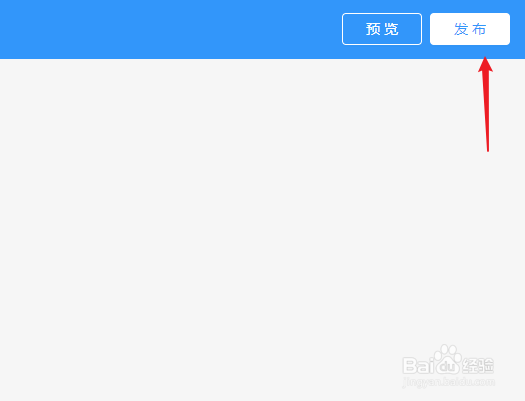
时间:2024-10-30 22:48:25
1、打开网页管理员进入管理后台,进入菜单【工作台】

2、在应用列表中点击进入【审批】

3、进入审批表单界面,找到要操作的表单,点击【编辑】

4、进入表单管理,再点击进入【高级设置】

5、点击“审批人去重”列表,有三种方式供选择。

6、选择“不启用自动去重”就可以了。

7、设置完成后记得【发布】,现在可以测试一下了。